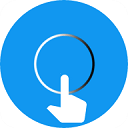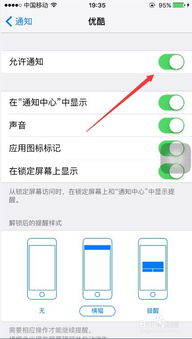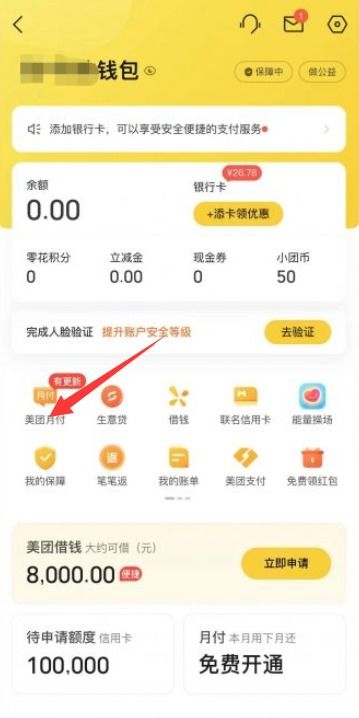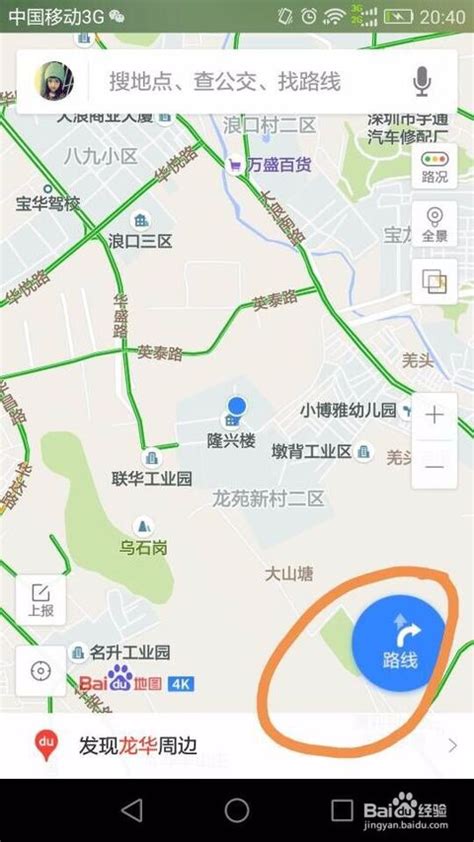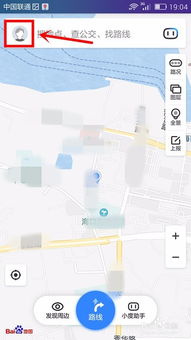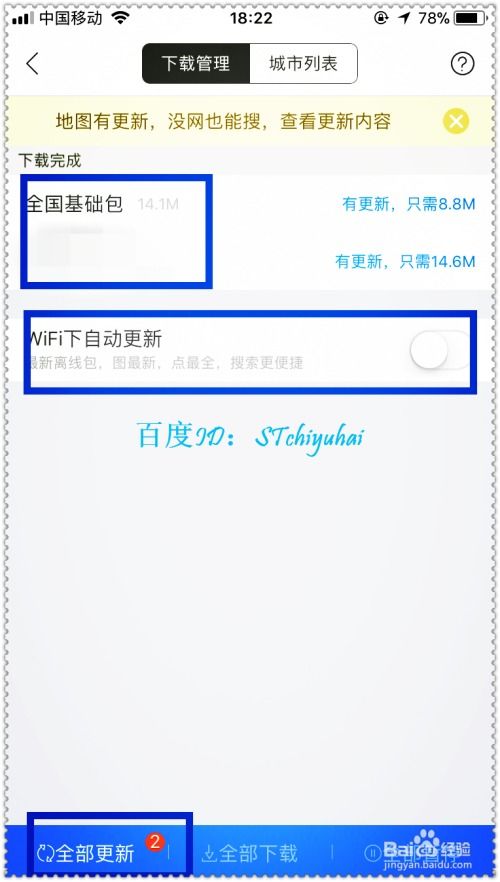如何在百度地图App中关闭导航时的悬浮窗
在使用百度地图App进行导航时,导航悬浮窗是一个便捷的功能,它允许用户在切换到其他应用或手机桌面时,依然能够保持对导航信息的关注。然而,在某些情况下,这个悬浮窗可能会干扰到用户的正常使用,尤其是在全屏游戏或观看视频时。因此,了解如何关闭百度地图的导航悬浮窗显得尤为重要。本文将详细介绍在百度地图App中关闭导航悬浮窗的步骤,帮助用户更好地掌握这一功能。
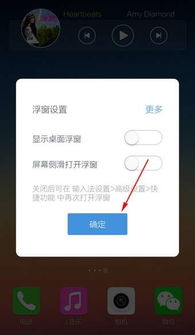
第一步:打开百度地图App
首先,确保你的手机上已经安装了百度地图App,并且已经打开了该应用。进入百度地图后,你会看到地图的主界面,上方通常会显示当前位置信息、搜索框以及一些常用的功能按钮。

第二步:进入“我的”页面
在百度地图的主界面,找到并点击右下角的“我的”按钮。这个按钮通常位于屏幕右下角,图标可能是一个小人像或者带有“我的”字样的按钮。点击后,你会进入到“我的”页面,这里展示了用户的个人信息、常用功能以及一些设置选项。

第三步:找到并点击“设置”选项
在“我的”页面中,向下滑动屏幕,直到找到“设置”选项。设置选项的图标可能是一个齿轮状的图标,点击它即可进入百度地图的设置界面。

第四步:进入“导航设置”
在设置界面中,你会看到多个设置选项,包括导航设置、地图设置、隐私设置等。为了关闭导航悬浮窗,我们需要找到并点击“导航设置”选项。点击后,你会进入到导航设置的详细页面。
第五步:寻找“辅助功能”并点击进入
在导航设置页面中,继续向下滑动屏幕,直到找到“辅助功能”选项。这个选项可能位于页面的底部或者靠近底部的位置,具体位置可能会因百度地图的版本不同而有所差异。点击“辅助功能”选项,你将进入到辅助功能的设置页面。
第六步:关闭“导航悬浮窗”
在辅助功能的设置页面中,你会看到多个与导航辅助功能相关的选项,包括语音播报、实时路况提醒等。为了关闭导航悬浮窗,你需要找到“导航悬浮窗”选项,并将其右侧的开关按钮从开启状态(通常显示为蓝色或绿色)切换到关闭状态(通常显示为灰色或无色)。点击开关按钮后,导航悬浮窗功能将被禁用,你将不再在切换到其他应用或手机桌面时看到悬浮窗。
另一种快捷关闭方法
除了通过设置界面关闭导航悬浮窗外,百度地图还提供了一种更为快捷的关闭方式。当你处于导航状态时,如果导航悬浮窗已经弹出,你可以通过双击悬浮窗快速回到导航页面。但如果你希望直接关闭悬浮窗,可以尝试单击悬浮窗并观察其左上角是否出现齿轮状的设置logo。如果出现,点击该logo将切换到画中画模式的设置窗口。在这个窗口中,你可以找到并关闭“导航悬浮窗”的开关,从而实现快捷关闭的目的。
注意事项
关闭导航悬浮窗后,如果你需要再次查看导航信息,可能需要手动回到百度地图的导航页面。
在某些情况下,即使关闭了导航悬浮窗,百度地图的语音播报功能仍然会正常工作,为你提供实时的导航指示。
如果在关闭导航悬浮窗的过程中遇到任何问题,可以尝试重新启动百度地图App或检查手机系统和百度地图的版本是否为最新。
通过以上步骤,你应该能够成功关闭百度地图App的导航悬浮窗功能。这不仅可以减少对其他应用的干扰,还能让你在使用手机时更加专注于当前的任务。希望这篇文章能帮助你更好地掌握这一功能,享受更加流畅的导航体验。
- 上一篇: 一键关闭高德地图沉浸导航,轻松恢复传统导航界面
- 下一篇: 如何查询自己已订购的机票信息?
-
 轻松学会:如何关闭手机QQ视频通话的悬浮窗显示新闻资讯11-20
轻松学会:如何关闭手机QQ视频通话的悬浮窗显示新闻资讯11-20 -
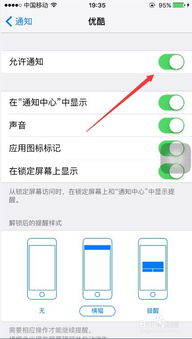 一键操作:如何在藏书阁APP中关闭个性化推送新闻资讯11-09
一键操作:如何在藏书阁APP中关闭个性化推送新闻资讯11-09 -
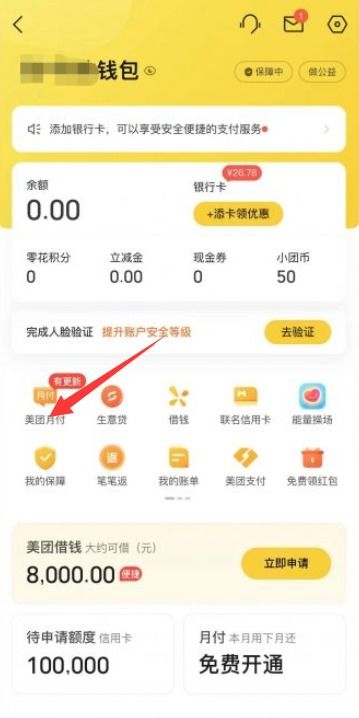 如何在美团APP中关闭月付(或自动扣款)功能?新闻资讯10-23
如何在美团APP中关闭月付(或自动扣款)功能?新闻资讯10-23 -
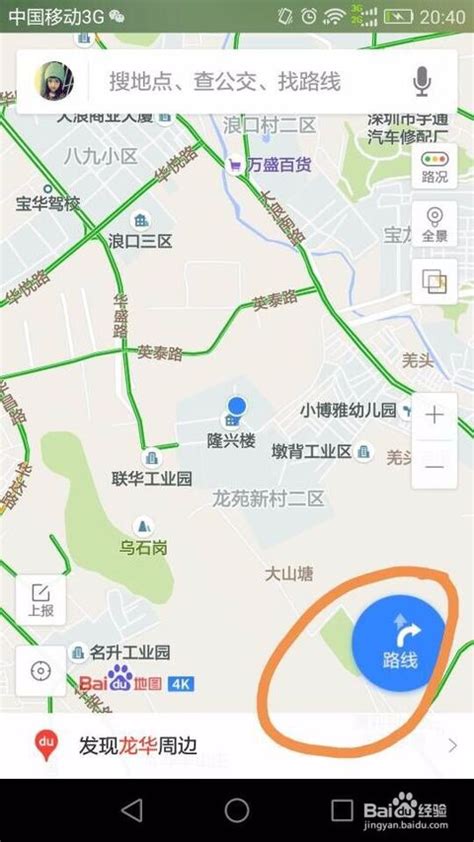 百度地图导航至目的地的实用技巧新闻资讯11-10
百度地图导航至目的地的实用技巧新闻资讯11-10 -
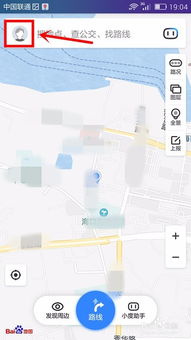 如何轻松下载百度地图离线导航包?新闻资讯01-21
如何轻松下载百度地图离线导航包?新闻资讯01-21 -
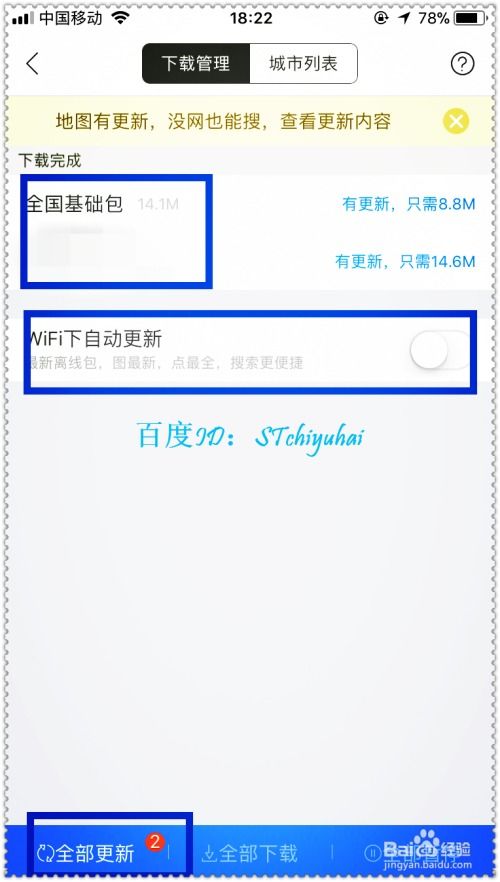 轻松掌握:如何下载与使用手机百度地图离线包,出行无忧!新闻资讯05-06
轻松掌握:如何下载与使用手机百度地图离线包,出行无忧!新闻资讯05-06